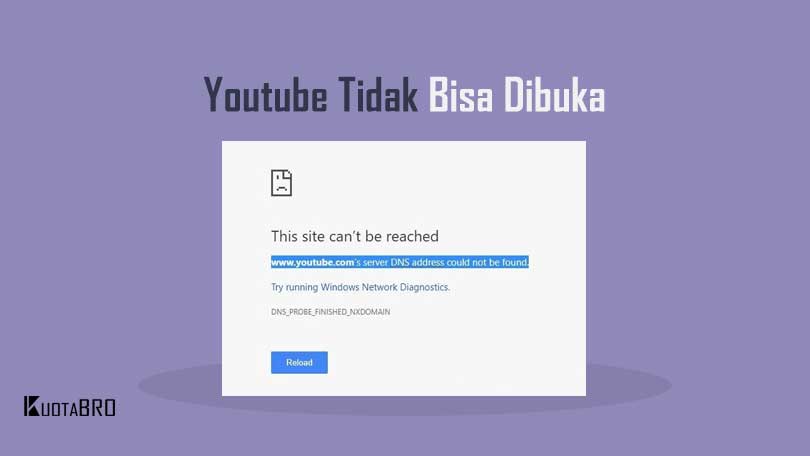Kuotabro.com – Kenapa YouTube tidak bisa dibuka di Google Chrome?
Zaman sekarang siapa sih yang tidak suka membuka YouTube? Orang-orang bahkan sudah mulai meninggalkan aktivitas nonton televisi dan diganti dengan nonton YouTube.
Salah satu alasannya karena mereka tak cukup waktu berlama-lama di depan televisi sedangkan smartphone sudah menjadi salah satu teman terbaik sehari-hari.
Kaum milenial sekarang menghabiskan hampir sebagian besar waktunya untuk bermain ponsel pintar sehingga tak heran jika YouTube sudah menjadi salah satu aplikasi wajib untuk nonton apapun.
Tapi yang namanya aplikasi kadang tidak bisa berjalan sebagaimana mestinya, termasuk Youtube.
Pengguna tidak hanya bisa mengakses YouTube melalui aplikasinya, tapi juga melalui web browser seperti Google Chrome maupun Mozilla Firefox.
Tidak perlu khawatir karena dalam pembahasan ini kami akan mengulas secara lengkap mengenai masalah YouTube yang tidak dapat dibuka di web browser seperti Google Chrome.
Cara Mengatasi Masalah Youtube Tidak Bisa Dibuka di Google Chrome
Penyebab YouTube yang error atau tidak bisa dibuka di web browser Google Chrome ini bisa disebabkan oleh beberapa hal.
Hal yang paling sering menjadi masalah yang menyebabkan Google Chrome tidak bisa dibuka adalah koneksi dan masalah konfigurasi internet.
Untuk mengatasi hal tersebut ada beberapa cara yang bisa dilakukan. Langsung saja simak beberapa caranya berikut ini
Cek Koneksi Internet
Seperti yang telah di singgung sebelumnya bahwa koneksi internet yang tidak stabil menjadi salah satu masalah utama yang menyebabkan YouTube tidak dapat diakses melalui Google Chrome.
Sehingga solusi pertama yang perlu Anda lakukan adalah memaksimalkan koneksi internet stabil, baik untuk jaringan 3G maupun 4G.
Mungkin akan lebih baik jika Anda menggunakan jaringan 4G.
Untuk mengetahui bagaimana koneksi internet anda maka bisa di cek melalui speedtest.net.
Sejauh ini YouTube menyarankan para pengguna memiliki akses internet minimal 500 kbps ke atas agar dapat menonton video secara lancar dengan kualitas HD.
Selain itu Anda bisa melakukan ping youtube.com menggunakan cara ping android.
Di sisi lain Anda juga perlu memeriksa kuota internet, dan pastikan masih tersisa sehingga masalah YouTube yang tidak bisa dibuka di Google Chrome bukan karena kehabisan kuota.
Clear Cache dan Cookie Youtube di Google Chrome
Ketika anda menggunakan Google Chrome untuk browsing maka web browser ini akan secara otomatis menyimpan data cache dan cookie.
Cookie adalah pengingat alamat supaya Anda tidak perlu repot-repot mengetikkan kembali suatu url website m
Sementara untuk cache adalah penyimpanan data agar pengguna tidak membuka website secara menyeluruh atau cukup sebagian saja.
Tapi ternyata kedua fitur tersebut bisa menjadi penyebab suatu alamat url tidak bisa dibuka termasuk YouTube.
Untuk mengatasinya yaitu dengan menghapus atau membersihkan cache dan cookie yang menumpuk.
Anda bisa menggunakan aplikasi pembersih ponsel/ PC maupun melakukannya secara manual.
Untuk cara manual nya bisa masuk ke Google Chrome dan klik titik tiga di sudut kanan atas.
Setelah itu pilih history dan pada tampilan selanjutnya klik tombol hapus data browsing. Lalu klik Clear Data.
Anda bisa memilih untuk menghapus data browsing seluruh waktu atau beberapa waktu saja.
Disarankan untuk melakukan clear data seluruh waktu agar Google Chrome bersih secara total.
Biasanya membutuhkan waktu selama beberapa detik sampai web browser Google Chrome Anda bersih.
Jika sudah, coba buka kembali situs YouTube apakah masih error atau tidak
Update Chrome
Hingga saat ini Google Chrome memang menjadi salah satu web browser yang paling banyak digunakan, apalagi termasuk salah satu aplikasi bawaan dari Google.
Sehingga Google Chrome selalu mendapatkan pengembangan melalui update agar penggunaannya lebih optimal seiring perkembangan teknologi zaman sekarang.
Oleh karena itu tidak ada salahnya Anda mencoba melakukan update pada Chrome untuk mengatasi masalah tidak dapat mengakses youtube.com.
Karena update berfungsi dalam meningkatkan stabilitas, performa hingga memperbaiki bug yang mungkin ada.
Baik pengguna PC, Android maupun iOS dapat memperbarui Google Chrome secara langsung dari Google di halaman pembaruan Chrome.
Hapus Add-On atau Plugin Browser
Penyebab youtube.com tidak dapat diakses melalui Google Chrome maupun Mozilla Firefox bisa jadi karena penggunaan plugin atau add on di web browser tersebut.
Coba ingat-ingat kembali siapa tahu anda pernah memasang suatu pelukin di perangkat browser.
Berikut ini ada beberapa jenis plug in atau add on browser yang menyebabkan perangkat tidak bisa mengakses video YouTube antara lain:
- Plugin Web Accelerator
Apabila anda tidak membutuhkan plugin tersebut maka sebaiknya dinonaktifkan secara penuh.
Karena plug in yang satu ini bisa menjadi add on yang dapat membatasi akses video YouTube sehingga menyebabkan YouTube tidak dapat diputar atau mengalami gangguan.
- Plugin Pemblokiran Iklan
Plug in pemblokiran iklan juga dapat menjadi penyebab youtube.com tidak dapat diakses melalui Google Chrome.
Karena seperti yang kita tahu bahwa YouTube menerapkan berbagai sistem moneter inflasi di banyak halaman maupun video YouTube.
Alhasil jika Anda memasang plugin ini maka tidak dapat mengakses youtube.com.
Oleh karena itu coba nonaktifkan atap disable jika ternyata Anda memasang plugin tersebut.
- Plugin Downloader YouTube
Plug in yang digunakan untuk download video YouTube ini ini juga dapat memberatkan cara kerja web browser itu sendiri.
Jadi jika memang tidak terlalu penting sebaiknya menghapus atau menonaktifkan plugin ini.
Karena plugin tersebut memberatkan kerja dari browser termasuk video YouTube yang pada akhirnya tidak bisa diakses.
Memperbaiki Masalah Yang Terjadi Pada DNS
Jika anda sedang mengakses YouTube menggunakan Google Chrome dan mendapatkan pesan peringatan bertuliskan “This site can’not be reached www.youtube.com’s server DNS address could not be found“, maka dapat dipastikan masalah terletak di pengaturan atau setting DNS laptop yang Anda gunakan.
Jadi anda harus memperbaiki masalah tersebut.
Silahkan ikuti langkah-langkahnya berikut ini untuk memperbaiki video YouTube yang tidak bisa diakses karena ada masalah di DNS:
- Clear cache dan hapus data.
Langkah yang pertama anda perlu menghapus cache dan data beserta history dan cookies yang ada di browser.
Caranya dengan masuk ke titik tiga di pojok kanan atas dan pilih history. Lalu klik clear all data. - Tekan CTRL + h.
Untuk melakukan hapus browsing data juga bisa menekan kombinasi tombol ini.
Silakan Anda pilih The beginning of time sejak awal waktu anda mulai untuk menghapus seluruh data browsing.
Ceklis semua opsi yang tersedia kecuali untuk kata sandi dan password.
Kemudian tekan clear browsing data.
Sekarang Anda coba untuk mengakses youtube.com kembali apakah masih muncul pesan error atau tidak.
Jika ternyata masih muncul ikuti langkah yang kedua berikut ini:
- Masuk ke CMD atau Command Prompt
Sekarang silahkan anda Klik CMD atau Command Prompt (admin) - Ketik ipconfig /flushdns
Selanjutnya silahkan ketik ipconfig atau flushdns dan tekan Enter. - Ketik lagi ipconfig /renew
Berikutnya maka proses flushdns akan berhasil. Lalu ketik ipconfig /renew dan tekan enter lagi - Ketik ipconfig /registerdns
Langkah yang selanjutnya anda ketik ipconfig /registerdns, lalu anda tekan enter lagi. - Tutup jendela CMD
Jika sudah menyelesaikan langkah-langkah di atas sekarang anda tutup jendela CMD/ Command Prompt.
Coba tes dengan mengakses youtube.com kembali menggunakan Google Chrome apakah cara tersebut berhasil mengatasi pesan error atau tidak.
Seharusnya sekarang anda sudah bisa mengakses youtube.com secara lancar.
Cek Kembali Spesifikasi Perangkat
Sebenarnya penyebab YouTube tidak bisa diakses menggunakan Google Chrome ada bermacam-macam.
Salah satu masalahnya yaitu karena koneksi internet yang tidak stabil.
Namun ada juga masalah lain yang bisa menyebabkan YouTube tidak dapat diakses yaitu spesifikasi perangkat laptop, komputer, smartphone atau lainnya yang digunakan untuk mengakses memiliki spesifikasi rendah.
Bagaimanapun juga untuk mengakses YouTube membutuhkan spesifikasi sistem yang mumpuni, adapun detail seperti ini:
- RAM terlalu minim.
Coba perhatikan spesifikasi RAM dari perangkat yang Anda gunakan. Jika ingin mengakses YouTube secara lancar maka pastikan RAM minimal 1 GB. - Prosesor terlalu sibuk.
Jangan mengakses YouTube berbarengan dengan banyak aplikasi lainnya karena bisa menyebabkan processor sibuk. - Hardisk bad sector.
Performa dari hardisk juga bisa menyebabkan YouTube tidak dapat diakses. Jadi coba cek kembali bagaimana kondisi kesehatan hardisk anda sekarang.
Akhir Kata
Nah demikian itulah sedikit informasi mengenai beberapa cara mengatasi Google Chrome yang tidak dapat membuka YouTube.
Semoga informasi tersebut bermanfaat bagi pembaca mengingat saat ini bergeser menjadi salah satu web browser terbaik yang paling sering digunakan.
Apalagi Google juga melakukan sinkronisasi secara otomatis sehingga pengguna tidak perlu melakukan login kembali.
Selamat mencoba dan semoga berhasil.